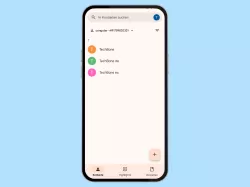Android: SIM-Karte umbenennen
Du möchtest die SIM-Karten-Bezeichnung ändern? Wie man den Namen der SIM-Karte ändern kann, zeigen wir hier.
Von Denny Krull · Veröffentlicht am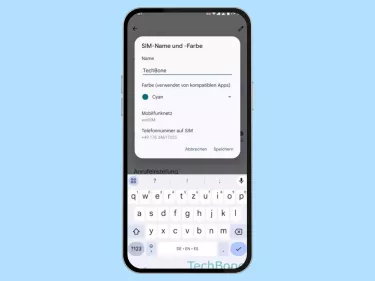


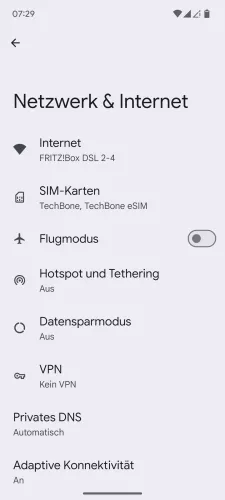
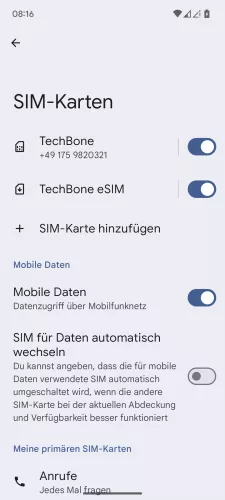
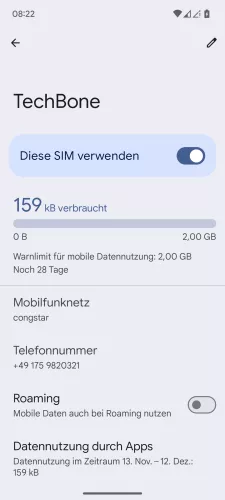
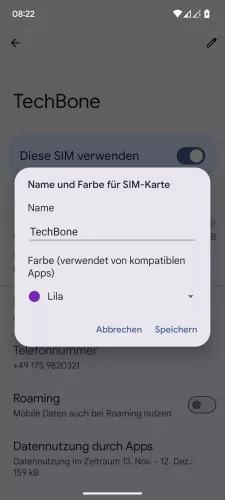

- Öffne die Einstellungen-App
- Tippe auf Netzwerk & Internet
- Tippe auf SIM-Karten
- Wähle eine SIM-Karte
- Tippe auf Bearbeiten
- Tippe auf Name
- Gib einen Namen ein und tippe auf Speichern







- Öffne die Einstellungen
- Tippe auf Netzwerk und Internet
- Tippe auf SIM-Karten
- Wähle eine SIM-Karte
- Tippe auf Bearbeiten
- Tippe auf den aktuellen Namen
- Gib einen Namen ein und tppe auf Speichern





- Öffne die Einstellungen
- Tippe auf Mobilfunknetz
- Tippe auf SIM-Verwaltung
- Tippe auf Bearbeiten
- Gib einen Namen ein und tippe auf OK


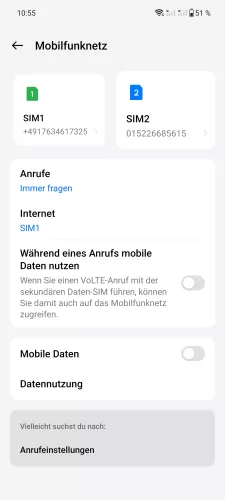
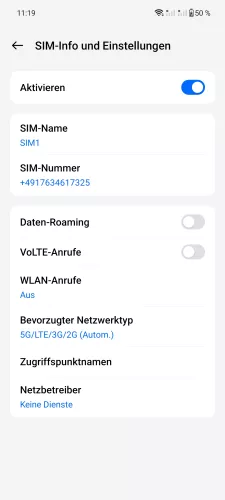

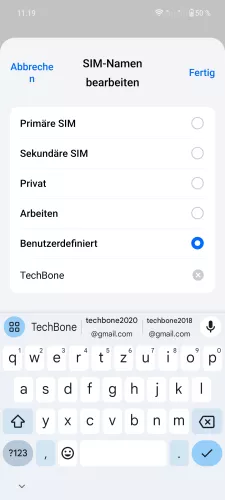
- Öffne die Einstellungen
- Tippe auf Mobiles Netzwerk
- Wähle eine SIM-Karte (Dual SIM)
- Tippe auf SIM-Name
- Tippe auf den aktuellen Namen
- Gib einen Namen ein und tippe auf Fertig





- Öffne die Einstellungen
- Tippe auf Mobiles Netzwerk
- Wähle eine SIM-Karte (Dual SIM)
- Tippe auf SIM-Name
- Gib einen Namen ein und tippe auf OK




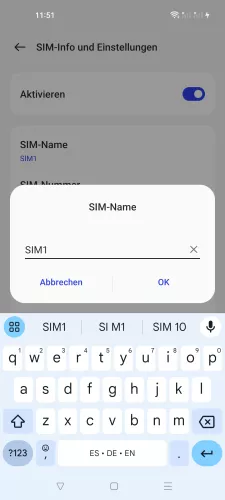
- Öffne die Einstellungen
- Tippe auf Mobiles Netzwerk
- Wähle die gewünschte SIM-Karte
- Tippe auf SIM-Name
- Passe den Namen für die SIM-Karte an und bestätige mit OK





- Öffne die Einstellungen
- Tippe auf Mobiles Netzwerk
- Wähle eine SIM-Karte
- Tippe auf SIM-Name
- Gib einen Namen ein und tippe auf OK


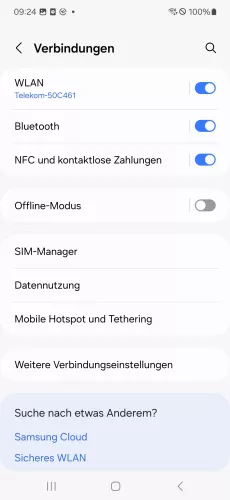
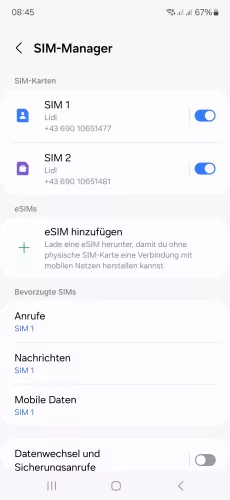
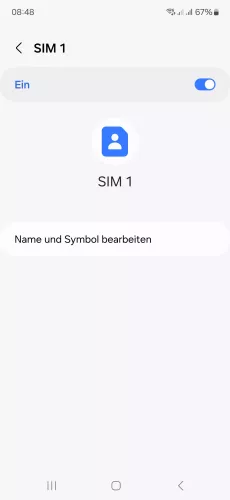

- Öffne die Einstellungen
- Tippe auf Verbindungen
- Tippe auf SIM-Manager
- Wähle die gewünschte SIM-Karte
- Tippe auf Name und Symbol bearbeiten
- Passe den SIM-Namen an und bestätige mit OK






- Öffne die Einstellungen
- Tippe auf Verbindungen
- Tippe auf SIM-Manager
- Wähle eine SIM-Karte (Dual SIM)
- Tippe auf Name
- Gib einen Namen ein und tippe auf OK

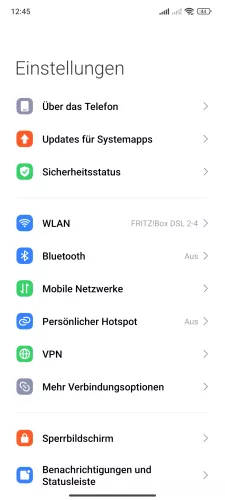


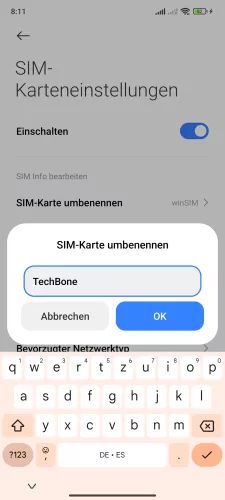
- Öffne die Einstellungen
- Tippe auf Mobile Netzwerke
- Wähle die gewünschte SIM-Karte
- Tippe auf SIM-Karte umbenennen
- Gib einen Namen ein und tippe auf OK

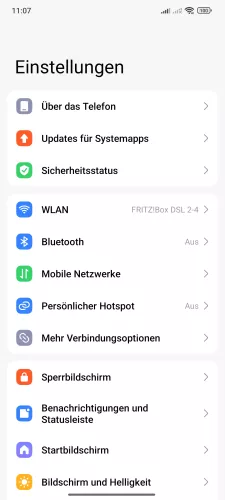

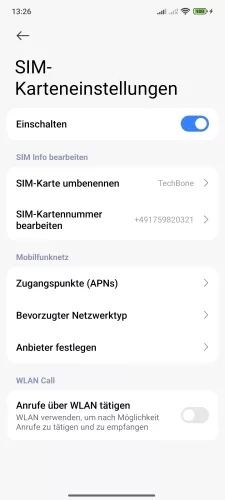
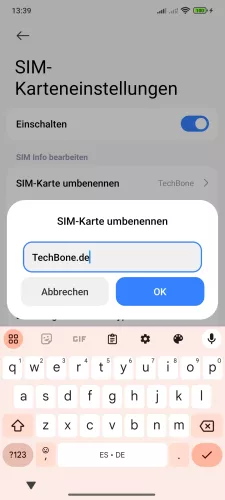
- Öffne die Einstellungen-App
- Tippe auf Mobile Netzwerke
- Wähle eine SIM-Karte
- Tippe auf SIM-Karte umbenennen
- Gib die Bezeichnung der SIM-Karte ein und tippe auf OK
Auf dem Android-Handy kann man jederzeit die Dual-SIM-Funktion verwalten und die Bezeichnung der SIM-Karte ändern, um die beiden SIM-Karten nicht zu verwechseln, wenn sie beispielsweise von demselben Mobilfunkanbieter sind.
Diese Anleitung gehört zu unseren umfassendem Guide für Stock Android. Alles Schritt für Schritt erklärt!